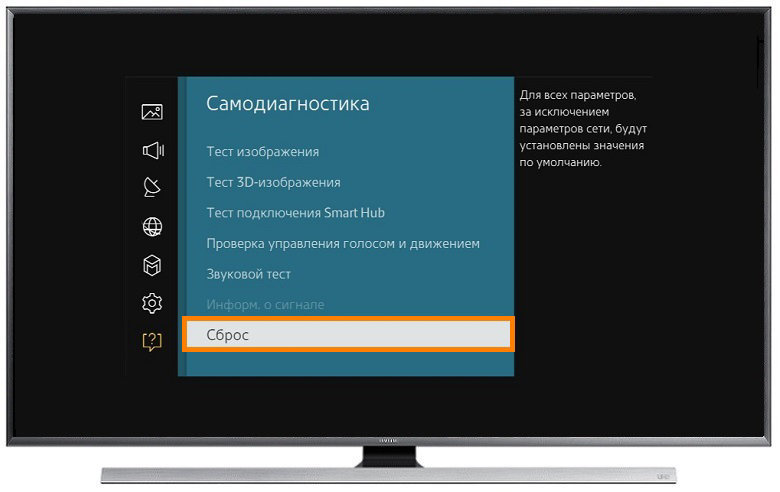Как откатить прошивку на телевизоре samsung smart tv
Инструкции для чайников о том, как сделать апгрейд своего телевизора Samsung
Восстановление "дофевральской" прошивки в телевизоре Samsung B-серии
На сегодняшний день имеется более простой и быстрый (нежели описываемый в данном разделе) способ вернуться к "дофевральской" прошивке с помощью приложения Force firmware back (FFB) - см. обновленную инструкцию по откату прошивки (рус.) или аналогичную инструкцию на английском. Этот раздел оставлен здесь для ознакомления или для тех, кто захочет действовать по старинке.
Внимание! Эта инструкция по откату прошивки не предназначена для телевизоров с CI+ (в названии прошивок таких телевизоров имеется сочетание букв CIP, например T-CHLCIPDEUC, а в названии модели телевизора имеется буква P или S, например UE32B7000WPXXH). Если у вас такой телевизор, то не пытайтесь, использовать эту инструкцию для отката прошивки - иначе кирпич.
В новых "февральских" прошивках телевизоров Samsung секция меню ТВ Обновл.ПО > Альтернативное ПО стала неактивной:

- на этапе А произведем всю необходимую подготовительную работу;
- на этапе B откроем Telnet-доступ к нашему телевизору;
- на этапе C приступим к основным действиям по активации секции меню ТВ "Альтернативное ПО" с помощью Telnet;
- на этапе D произведем откат телевизора к предыдущей прошивке.
1. Создаем на сайте http://www.nurisam.com:8081/ учетную запись, что бы скачать на флешку какую-нибудь официальную игру (например, Sudoku Plus). Это и будет тот самый конь, в которого мы затем спрячем нужную нам программу. Но перед тем как скачать игру, нужно будет зарегистрировать там свой ключ UDN (который уникален для каждого телевизора). Без этого ключа игра не запишется в память ТВ. Подробную инструкцию по регистрации своего ключа UDN и скачиванию игры с сайта Nurisam можно найти здесь.
После того как вы скачаете игру, на флешке появится папка вроде этой (у вас буква для флешки может быть назначена и другая, мы же далее для определенности будем обозначать флешку буквой F):
2. Далее скачиваем программу-конфигуратор SamyGo Auto (здесь используется проверенная версия компилятора SamyGO-Auto-100701, которая в отличие от некоторых более поздних версий не "подвешивает" телевизор). После скачивания, запускаем программу и выбираем следующие настройки:
- указываем путь к флешке (для нашего примера - f:);
- снимаем все галочки, кроме Telnet (пока нас не интересуют другие сервисы - более подробная инструкция по настройке SmayGO Auto будет рассмотрена в следующих разделах);
- нажимаем кнопку GO и ждем несколько секунд, а после того, как получим подтверждающее сообщение, конфигуратор можно будет закрыть.
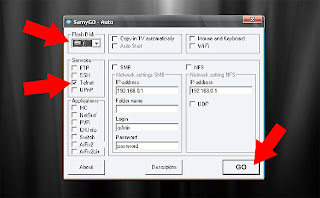
- вставляем в USB-порт телевизора нашу флешку с игрой и спрятанной в нее программой SamyGO для открытия Telnet-доступа;
- если телевизор сам предложит, то сразу переходим в раздел Content Library >Управление содержимым, а если не предложит, тогда нажимаем кнопку на пульте к телевизору CONTENT и затем переходим в раздел Управление содержимым;
- выбираем секцию USB и переходим на нашу флешку в раздел Игра, там выделяем Sudoku Plus и нажимаем на пульте Enter (центральная кнопка), а затем Копировать (если через Enter не получается копировать, то используйте желтую кнопку на пульте);
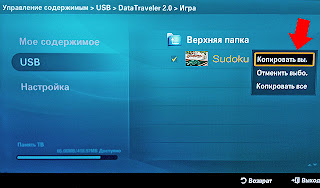
Примечание: если такая же игра уже была раньше установлена в телевизор, то ее нужно будет перед копированием новой удалить из памяти ТВ (перейти в Управление Содержимым > Мое содержимое > Игра, выделить игру и удалить).
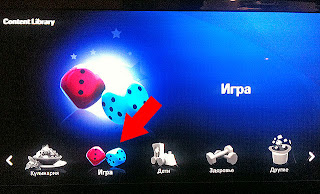

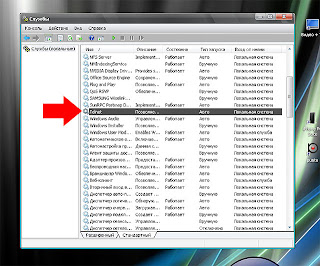
- на компьютере, подключенному к телевизору по локальной сети, открываем Пуск >Выполнить > в командной строке вводим telnet и нажимаем ОК (в результате откроется консоль Telnet);

Примечание: теперь, когда мы подключились через Telnet к операционной системе телевизора, важно, что бы вы понимали, что все дальнейшие команды будут выполняться с файловой системой телевизора. Если вы до этого не работали в операционной системе Linux, то лучше не импровизировать, а строго придерживаться предложенного далее кода. От вас только требуется набирать нужные команды и нажимать Enter (начало для ввода каждой команды обозначается символом #).
результатом выполнения последней команды будет версия (например, T-CHUCIPDEUC-3000.0) или уже готовый идентификатор (например, SWU_T-CHL7DEUC_002004_I02_ES000DS000_090816) предыдущей прошивки ТВ, стоявшей до обновления. В нашем примере - это: Но нам далее потребуется именно идентификатор. Что бы долго не объяснять, как трансформировать название версии прошивки в ее идентификатор, просто воспользуемся следующей таблицей:
| версия прошивки | идентификатор |
| T-CHE7AUSC - 1013.0 | SWU_T-CHE7AUSC_001013_I02_ES000DS000_090914 |
| T-CHEAUSC - 1012.3 | SWU_T-CHEAUSC_001012_I02_ES000DS000_090907 |
| T-CHL6CIPDSEUC - 1008.0 | SWU_T-CHL6CIPDSEUC_001008_I03_ES000DS000TS000_091112 |
| T-CHL7DAUC - 2001.1 | SWU_T-CHL7DAUC_002001_I02_ES000DS000_090921 |
| T-CHL7DEUC - 2005.0 | SWU_T-CHL7DEUC_002005_I02_ES000DS000_090930 |
| T-CHLCIPDEUC - 2006.0 | SWU_T-CHLCIPDEUC_002006_I02_ES000DS000_091112 |
| T-CHU7DAUC - 1008.0 | SWU_T-CHU7DAUC_001008_I02_ES000DS000_090701 |
| T-CHU7DEUC - 3000.G | SWU_T-CHU7DEUC_003000_I02_ES000DS000_091111 |
| T-CHUCIPDEUC - 3000.0 | SWU_T-CHUCIPDEUC_003000_I02_ES000DS000_091112 |
Итак, нашей старой прошивке T-CHU7DEUC-3000.G соответствует идентификатор SWU_T-CHU7DEUC_003000_I02_ES000DS000_091111. Теперь осталось прописать этот идентификатор в файл, отвечающий за отображение старой версии прошивки в меню ТВ "Альтернативное ПО". продолжаем наш код и выполняем следующие команды (только для команды echo используете свой идентификатор SWU_ ):
Примечание: последние две команды кода - не самое элегантное решение, т.к. мы и в файл Version.0, и в файл Version.1 прописываем один и тот же идентификатор старой прошивки. Сделано это, что бы избежать путаницы с файлами и не разбираться, какой из них отвечает за новую, а какой за старую прошивку (в разных моделях ТВ по-разному). Мы же в любом случае, собираемся откатываться на старую прошивку.

Далее нажимаем кнопку пульта ВХОД и подтверждаем замену ПО. Откат телевизора к предыдущей версии прошивки произойдет почти мгновенно.
Поздравляем! Справедливость восстановлена. Теперь можно на свой ТВ устанавливать патчи и много других полезных приложений, что и будет рассмотрено в следующих разделах.

Рекомендуемые сообщения
Для публикации сообщений создайте учётную запись или авторизуйтесь
Вы должны быть пользователем, чтобы оставить комментарий
Создать учетную запись
Зарегистрируйте новую учётную запись в нашем сообществе. Это очень просто!
Войти
Уже есть аккаунт? Войти в систему.
Добрый вечер!
Подскажите, может кто сталкивался, нет возможности выбора часового пояса (скрины ниже). Как можно исправить?
Откатывался до 0000 прошивки и накатил 2111.1

Интернет-источники сообщают о том, что компания Samsung может пересмотреть политику позиционирования смартфонов — по крайней мере, на некоторых рынках.
Сейчас южнокорейский гигант предлагает «умные» сотовые аппараты в трёх основных сериях: это семейства Galaxy S-Series, Galaxy A-Series и Galaxy J-Series. В модельный ряд «S» входят флагманские аппараты, а в серию «А» — производительные устройства.
Представителями группы «J» являются относительно недорогие модели. Сообщается, что именно от устройств Galaxy J-Series может отказаться Samsung. Вместо них будут якобы выпускаться доступные смартфоны Galaxy A-Series.
Более того, сообщается, что южнокорейская компания может упразднить семейство смартфонов Galaxy On. Это позволит создать новую серию смартфонов Galaxy M с целью укрепления позиций на мировом рынке.
Сейчас Samsung испытывает всё большее конкурентное давление со стороны китайских поставщиков смартфонов. Так, по оценкам Counterpoint Technology Market Research, в настоящее время доля Samsung на российском рынке смартфонов составляет около 30 %. А китайская Huawei занимает 29 % российского рынка «умных» сотовых аппаратов, хотя год назад этот показатель составлял только 11 %.
Компания Samsung обнародовала тизер-изображения, говорящие о скором выходе двух новых смартфонов, которые пополнят ассортимент относительно недорогих аппаратов южнокорейского гиганта.
Речь идёт о моделях Galaxy J6+ и Galaxy J4+. Обе они будут поставляться с операционной системой Android 8.1 (Oreo). Покупатели смогут выбирать между различными вариантами цветового исполнения.
Сообщается, что Galaxy J6+ станет первым смартфоном Samsung с дактилоскопическим сенсором в боковой части. Подобные решения применяют такие компании, как Sony и Meizu.
Известно также, что аппарат Galaxy J6+ получит двойную камеру, которая расположится в тыльной части корпуса.
Если верить предварительной информации, обе новинки будут наделены экраном Infinity Display с узкими рамками. Аппарат Galaxy J4+ сможет идентифицировать пользователей по лицу. Сказано о поддержке двух SIM-карт.
Ожидается, что анонс новинок состоится в текущем или следующем месяце. Цена аппаратов будет раскрыта позднее.
До сих пор процессорами Qualcomm Snapdragon 800-ой серии оснащались только флагманские смартфоны Samsung Galaxy S и Galaxy Note, да и то только в версиях для определённых рынков. Однако, по информации китайских источников, южнокорейский гигант намерен сломать эту традицию и представить модель семейства Galaxy A, которая будет построена на базе Snapdragon 845 — самого мощного чипсета для Android-устройств 2018 года.
В 2018 году наметилась тенденция к использованию топовых мобильных процессоров в среднебюджетных аппаратах. Один из ярчайших примеров — Xiaomi Pocophone F1, чья стоимость начинается с $300. При этом в нём используется чип Qualcomm Snapdragon 845, также служащий основой для тысячедолларовых флагманов. Не исключено, что именно появление Pocophone F1 подтолкнуло Samsung к разработке смартфона A-серии на однокристальной системе, которая лежит в основе Galaxy S9 / S9+ и Galaxy Note 9.
Другие подробности о необычном Galaxy A не сообщаются. Но если взглянуть на другие среднебюджетные устройства, в том числе и вышеупомянутый Pocophone F1, то можно смело предположить, что характеристики новинки будут включать вертикально вытянутый дисплей с уменьшенными рамками (у Samsung это называется Infinity Display), двойную тыльную камеру, фронтальную камеру с функцией распознавания лица владельца и алгоритмами обработки селфи-снимков на основе искусственного интеллекта. Более точные сведения мы наверняка узнаем в обозримом будущем, если такая модель действительно существует в планах Samsung.
Если телевизор постоянно перезагружается, то вероятно суть проблемы кроется в программном сбое. Неполадки этого типа возникают из-за системных неполадок. Существует несколько различных способов восстановления корректной работы устройства, но вне всяких сомнений, оптимальный вариант – сброс настроек.
Как перезагрузить телевизор Самсунг? Непосредственно алгоритм перезагрузки операционной системы оборудования напрямую зависит от модели и серии устройства. Сейчас проанализируем специфику сброса базовых параметров на телевизорах Samsung различных моделей, а также проанализируем, чем чреваты столь радикальные меры. 
Что будет с телевизором после сброса настроек?
Здесь можно сколько угодно проводить различные аналогии с любым другим оборудованием. Разумеется, что абсолютно все будет стерто, поэтому придется выставлять параметры заново. В какой-то степени это можно сравнить с переустановкой Windows на компьютере или ноутбуке.
В принципе, полный сброс Samsung Smart TV имеет три существенных последствия, проанализируем каждое из них. Безусловно, есть и менее значительные последствия, но их можно опустить и оставить без дополнительного внимания.
Во-первых, произойдет полный откат к заводским параметрам. Исключением являются настройки сети. Давай попытаемся подробнее разобрать, что именно теряет пользователь. Конечно же, собьется ручная регулировка звука, яркости, контрастности и других параметров изображения.
Понятное дело, что после сброса параметров вам придется абсолютно все выставлять заново. Это особенно неудобно, если вы потратили массу свободного времени на ручную регулировку цветопередачи.

Второе по-настоящему значительное последствие – удаление всех ранее сохраненных каналов. Вне зависимости от того, устройством какого бренда вы пользуетесь: LG или Samsung, информация будет стерта. Это касается как найденных ранее каналов, так и выбранного расположения, заблокированных передач и т.д.
К сожалению, многие пользователи сравнивают сброс параметров телевизора Samsung с обновлением программного обеспечения. Понятное дело, что знак равенства между этими двумя процессами ставить ни в коем случае нельзя. Если вы производите откат до параметров по умолчанию, то версия прошивки остается прежней, никаких изменений не будет.
В принципе, это все о чем должен знать пользователь. Если последствия вас не пугают, можно смело приступать к сбросу базовых параметров.
Сброс до заводских настроек
Чтобы узнать, почему перезагружается телевизор произвольно, нужно установить причину программного сбоя. Зачастую проблема заключается именно в некорректных пользовательских настройках. Поэтому проводится не обновление операционной системы, а обычная перезагрузка и обнуление выставленных пользователем установок.
Рассмотрим реальный пример. Пользователи предпочитают устанавливать обновления прошивки в автоматическом режиме, что на самом деле является большой ошибкой. Из-за использования данной функции телевизор начинает резко включаться среди ночи или перезагружаться непосредственно во время просмотра любимого фильма, сериала. Попытки вернуть параметры по умолчанию наверняка не увенчаются успехом. Единственный выход из сложившейся ситуации – сброс настроек телевизора Samsung.

Как уже было отмечено ранее, процедура отката к параметрам по умолчанию будет напрямую зависеть от того, телевизором какой модели вы пользуетесь. Рассмотрим все возможные сценарии развития событий и дополним их пошаговыми инструкциями.
Серия D
Как показывает практика, откат к установленным по умолчанию показателям на всех телевизорах Samsung осуществляется примерно одинаково. Разница заключается лишь в названиях пунктов меню. Сейчас определим, как сбросить настройки на телевизоре Samsung D серии.
Сначала нужно открыть раздел TV, потом нажмите на пульте дистанционного управления кнопку «Exit». Удерживаете эту клавишу примерно 10 секунд. В результате откроется новое диалоговое окно. Текст оповещения свидетельствует о том, что все значения по умолчанию будут восстановлены. Это касается как параметров самого телевизора, так и Smart TV. Чтобы запустить перезагрузку, нажмите на кнопку «ОК».

Сначала эксперты настоятельно рекомендуют обновить Смарт ТВ, если ошибка никуда не исчезнет, и телевизор будет произвольно перезагружаться, тогда проведите сброс пользовательских настроек.
Серия К
Возьмите пульт дистанционного управления и откройте главное меню, для этого нажмите на кнопку «Menu». Альтернативный вариант – нажмите на пульте на кнопку «Home», а потом на экране телевизора выберите раздел «Настройки».

Выберите подраздел «Поддержка», а именно команду «Самодиагностика». 
В появившемся списке нужно выбрать «Сброс».

Чтобы подтвердить возврат к заводским значениям, нужно ввести PIN-код, по умолчанию – это 0000. 
После этого телевизор самостоятельно перезагрузится.
Серия J
Чтобы сбросить настройки телевизора и восстановить параметры по умолчанию, следуйте пошаговой инструкции:
- Возьмите пульт дистанционного управления.
![]()
- Нажмите на кнопку «Menu/123».
![]()
- В открывшемся на экране меню выберите раздел «Настройки».
![]()
- Перейдите на вкладку «Поддержка».
- Нажмите на команду «Самодиагностика».
- Из предложенного списка нужно выбрать «Сброс».
![]()
- Введите PIN-код и нажмите да.
![]()
ТВ самостоятельно перезагрузится.
Серия H
Обнулить значения можно по такому же принципу, как и на Samsumg серии J, открываем настройки, 
выбираем «Самодиагностика»,а потом нажимаем «Сброс».

Перед перезагрузкой устройство попросит вести PIN-код для подтверждения действия.

Серия F
Сброс настроек на телевизоре осуществляется как и в серии H в соответствии со следующей инструкцией:
- Нажмите на кнопку «More», которая расположена в левом нижнем углу экрана.
- Выбираем «Menu».
- Раздел «Поддержка».
- Вкладка «Самодиагностика».
- «Сброс».
Процесс изменения пользовательских параметров на заводские настройки во всех случаях идентичен, изменяется только название кнопок на пульте дистанционного управления.
Серия Е
Чтобы параметры были автоматически сброшены, нужно по тому же принципу, что и в пошаговой инструкции к моделям серии J.
- Возьмите пульт дистанционного управления.
- Нажмите на кнопку «Menu».
![]()
- В открывшемся на экране меню выберите раздел «Настройки».
- Перейдите на вкладку «Поддержка».
![]()
- Нажмите на команду «Самодиагностика».
- Из предложенного списка нужно выбрать «Сброс».
![]()
Введите PIN-код и нажмите да.![]()
При включении вы заметите, что установленные вами параметры были стерты.
Серия M, Q и LS
- Нажимаем кнопку «Home».
- Выбираем раздел «Menu».
- Переходим в подраздел «Настройки».
![]()
- Переключаемся на вкладку «Поддержка».
![]()
- Выбираем команду «Самодиагностика», а потом «Сброс».
![]()
Перед тем как выполнить возврат к стандартным настройкам, нужно указать PIN.
Сброс настроек через Smart Hub
Альтернативный способ инженерного обнуления параметров – Smart Hub. Пошаговая инструкция:
- Возьмите пульт дистанционного управления и нажмите на кнопку «Smart».
- В появившемся окне базовых параметров выберите подраздел «Сброс».
- Как и в предыдущих способах для подтверждения возврата к заводским установкам, нужно ввести PIN – 0000.
- Когда все действия подтверждены, нажмите на «ОК», вследствие чего перезагрузится телевизионное оборудование.
После выполнения этой процедуры все приложения, программы и расширения будут удалены, а выставленные ранее значения – сброшены. Также вам придется создать новую учетную запись.

Способ 1: Перезагрузка устройства
В большинстве случаев сбой носит временный характер, и избавиться от него можно обычной перезагрузкой телевизора. Для её выполнения выключите устройство, вытащите кабель питания из розетки и оставьте в таком состоянии примерно на 2 минуты. Затем снова подключите ТВ к электросети, запустите его и проверьте наличие проблемы – она должна быть устранена.
Способ 2: Подключение к другой точке доступа
Причина зависшего обновления Smart Hub может заключаться и в проблемах с интернетом – например, его пропускной способности недостаточно либо провайдер заблокировал те или иные IP-адреса, к которым обращается ПО. В диагностических целях можно использовать смартфон под управлением Android: в большинстве современных устройств присутствует возможность превратить его в беспроводную точку доступа – один из наших авторов уже рассмотрел это в отдельном руководстве.

Способ 3: Установка альтернативных адресов DNS
Подвидом предыдущей причины могут быть проблемы с DNS-сервером: имеющийся адрес устарел или не разрешает программе полноценный доступ к всемирной сети. Функциональность Smart TV от Samsung позволяет изменить эти адреса – действуйте следующим образом:
-
Вызовите «Настройки» и выберите пункт «Общие», затем – «Сеть».

В некоторых моделях вариант «Общие» может отсутствовать, в таком случае сразу выбирайте «Сеть».

Воспользуйтесь опцией «Состояние сети».

Далее – «Настройки IP».

Тут перейдите к параметру «Настройки DNS» и выберите пункт «Ввести вручную».


Вернитесь в главное меню ТВ и перезагрузите его (см. Способ 1).
После перезапуска процесс обновления должен либо прекратиться, либо корректно завершиться, что означает устранение проблемы.
Способ 4: Сброс настроек Smart Hub
Если ни один из вышеприведённых методов не помог, остаётся выполнить сброс настроек основного приложения.
-
Перед проведением процедуры убедитесь, что ваш телевизор является сертифицированным в вашей стране проживания, так как в противном случае после сброса он может заблокироваться. Дело в том, что в 2020 году компания Samsung стала бороться с «серой» техникой (устройства для одной страны, которые продаются в другой) и ввела региональную блокировку. Для проверки сертификации взгляните на наклейку на задней части корпуса телевизора – серийный номер должен заканчиваться двухбуквенным кодом страны: RU – Российская Федерация, UA –Украина, AK – Республика Казахстан, и так далее. Если выяснится, что ваш девайс «серый», прекратите выполнение настоящего способа и воспользуйтесь другим.

Для проведения сброса откройте «Настройки» и задействуйте пункты «Поддержка» – «Самодиагностика» или «Smart Hub», зависит от модели и версии прошивки ТВ.

Перейдите к пункту «Сброс Smart Hub» и нажмите на него.

Для подтверждения операции потребуется ввести PIN-код – по умолчанию это 0000.

Дождитесь, пока произойдёт сброс параметров, после чего вернитесь на основной экран и откройте панель «APPS». Система предложит пройти первоначальную настройку – сделайте это, следуя инструкциям на дисплее.

Эта процедура эффективно устраняет рассматриваемую проблему, однако применима только при соблюдении упомянутых выше условий.
Способ 5: Сброс параметров телевизора
В ситуации, когда не помог даже сброс Smart Hub, остаётся только последняя радикальная мера – возвращение всего телевизора к заводскому состоянию. Мы уже рассматривали эту процедуру, ниже дана ссылка на соответствующую инструкцию.
Напоминаем! Сброс настроек подразумевает удаление всей пользовательской информации, поэтому дальнейшие действия вы выполняете на свой страх и риск!

Способ 6: Обновление прошивки
Если вышеприведённые меры оказались неэффективны, стоит выполнить обновление системного ПО устройства, особенно если его поддержка всё ещё осуществляется, и новые версии софта выходят регулярно.
-
Зайдите в меню телевизора, воспользуйтесь пунктом «Поддержка», где выберите опцию «Обновление ПО».

В зависимости от модели и прошивки дополнительно может потребоваться воспользоваться пунктом «Обновить сейчас».

Устройство подключится к серверам Самсунг и начнёт проверку наличия новых версий софта.

Если обновления будут обнаружены, появится соответствующее уведомление. Нажмите в нём «Да» и дождитесь окончания процедуры.

Если апдейтов не найдётся или вы пользуетесь устройством из другого региона, можете попробовать скачать ПО на флешку и обновить телевизор с её помощью – детальную инструкцию найдёте по ссылке далее.

Вариант с установкой новой версии программного обеспечения является крайней мерой, и если он не помог – дело в аппаратной составляющей вашего ТВ: например, вышел из строя сетевой модуль, что также требует визита в мастерскую.

Мы рады, что смогли помочь Вам в решении проблемы.
Добавьте сайт Lumpics.ru в закладки и мы еще пригодимся вам.
Отблагодарите автора, поделитесь статьей в социальных сетях.

Опишите, что у вас не получилось. Наши специалисты постараются ответить максимально быстро.


Содержание
Содержание
Перепрошивка телевизора кому-то может показаться сложной вещью, но на самом деле это очень простое, а зачастую необходимое дело. Для чего и как прошить телевизор Samsung — об этом пойдет речь в данной статье.
Для чего нужно прошивать телевизор
Прошивка любых устройств призвана исправить ошибки той прошивки, которая была загружена на заводе. Некоторые прошивки увеличивают отзывчивость телевизора и повышают скорость работы (включение, выключение, переключение каналов). Также в новой прошивке могут появиться новые функции, или поддержка новых кодеков для видеофайлов.
Именно последняя причина чаще всего является поводом для прошивки телевизора. Например, при попытке воспроизвести некоторые видеофайлы формата MKV во встроенном медиаплеере выдается сообщение, что видеоформат не поддерживается. После обновления прошивки эти же видеофайлы проигрываются нормально.
В этой статье будет показан процесс обновления прошивки на примере телевизора SAMSUNG LE40C530F1WXRU.
Краткие характеристики:
- Размер экрана по диагонали: 40" (102 см)
- Формат экрана: 16:9
- Максимальное разрешение: 1920x1080
- Матрица: LTF400HM01
- Поддержка HD: 1080p Full HD
- Цифровой тюнер: DVB-T, DVB-C
- Интерфейсы: AV, аудио x3, компонентный, SCART, RGB, VGA, HDMI x3, USB
- Вес телевизора: с подставкой: 17 кг, без подставки: 14 кг
- Потребление от сети: 190 Вт
Как обновить прошивку телевизора
В инструкции пользователя процесс прошивки описан очень кратко: скачайте новую версию микропрограммы, запишите ее на USB-накопитель, вставьте диск в гнездо и обновитесь.

Для начала нужно найти прошивку для нашего телевизора на официальном сайте. В нашем случае это ссылка искать ее нужно здесь. Если у вас другая модель телевизора от того же Samsung — измените последнюю часть в адресной строке ссылки.

На странице мы видим две прошивки, и у обеих указан английский язык интерфейса. Этого не нужно пугаться — прошивки на самом деле многоязычные, и для русского телевизора меню останется на русском языке. Но какую версию выбрать? Нужно ориентироваться на начальные буквы прошивки: T-TDT5DEUC или T-MSX5DEUC.
В данной модели телевизора используются две разные платформы — Mstar (T-MSX5DEUC) и Trident (T-TDT5DEUC). Эти буквы и будут указаны в версии прошивки вашего телевизора. Их нужно посмотреть в меню телевизора в текущей версии прошивки.
В нашем случае текущая прошивка T-TDT5DEUC, соответственно для обновления будем скачивать T-TDT5DEUC_1024.1.exe. Файл представляет собой самораспаковывающийся архив WinRAR. Его можно распаковать архиватором или запустить на компьютере и следовать инструкции. При запуске всплывает такое окно:

В нем написано, что нужно проверить текущую версию прошивки в меню телевизора «Поддержка — Обращение в SAMSUNG».

Появляется специальное информационное окно. Там мы можем узнать код модели и текущую версию прошивки. Еще предлагается посмотреть с правой стороны телевизора на наклейку. Там мы видим следующее. В окне «Обращение в Samsung» указан короткий код модели, на наклейке — полный.
В инструкции к файлу с обновлением указано, что необходимо подключить USB-накопитель к компьютеру, распаковать на него содержимое архива, безопасно извлечь накопитель из компьютера и вставить его в USB-порт телевизора.
В меню телевизора нужно выбрать пункт «Поддержка — Обновление ПО» и далее — «По USB».
Вариант еще проще: сразу после подключения USB-накопителя всплывает меню с выбором действия — «Media Play» или «Обновление ПО». Выбирайте второй вариант.
Встроенная в телевизор программа находит обновление на флешке. Подтверждаете, что хотите обновиться, после чего телевизор перезагрузится, и у вас будет установлена новая прошивка.
Читайте также: